Win10系统还原点还原操作步骤
时间:2017-04-06 来源:互联网 浏览量:
在windows操作系统中,当电脑出现一些故障无法解决的时候,还原点还原是一个非常好的功能,那么在Win10中我们如何进行还原点还原操作呢?
win10还原点还原操作步骤:
1、右键点击我的电脑选择属性,也可以右键点击开始选择“系统”;
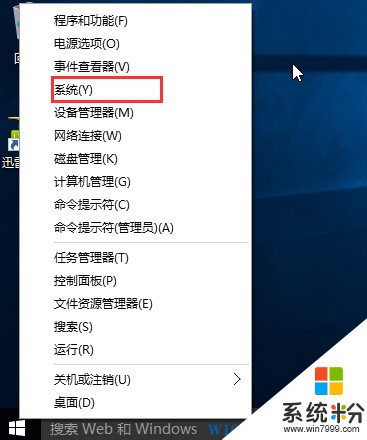
2、在系统信息中点击左边的“系统保护”;
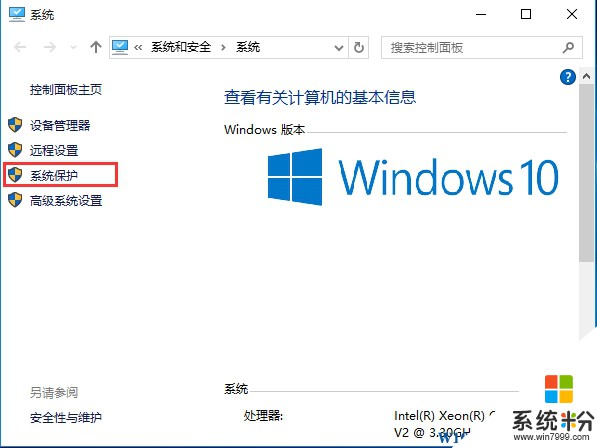
3、进入后,点击系统还原按钮;
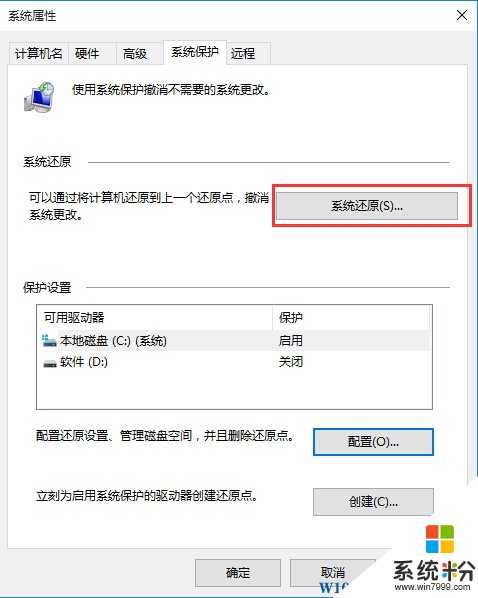
4、在系统还原中选择一个最近的还原点进行还原即可。
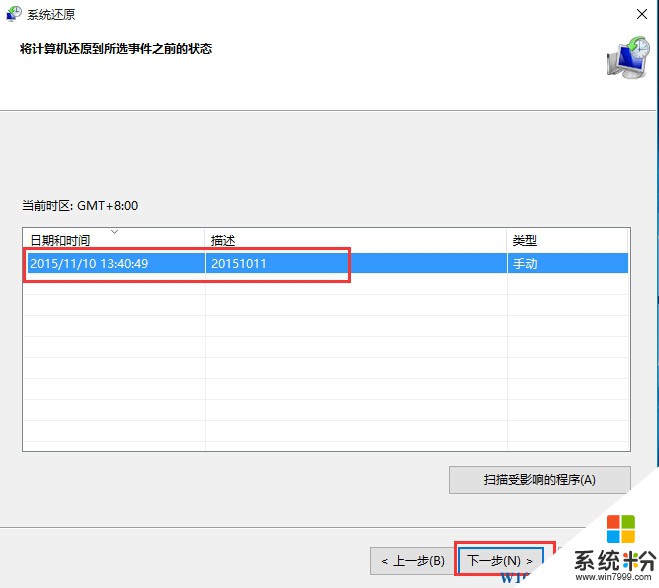
5、系统还原需要重启系统,我们确定就OK了。
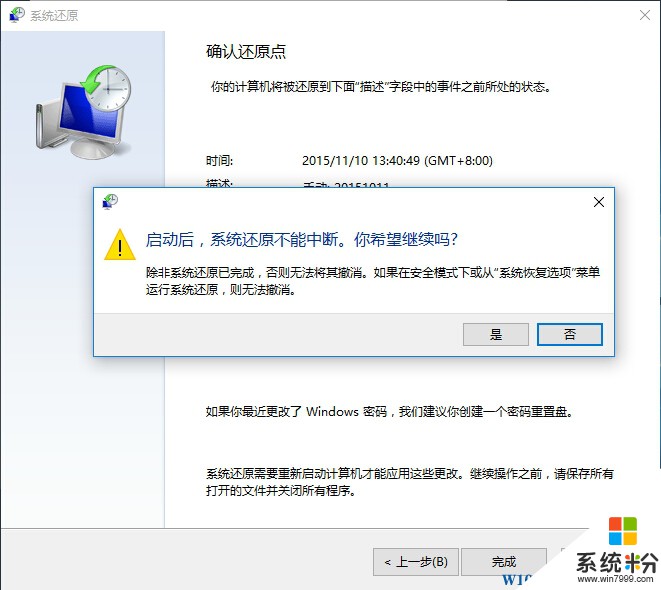
以上就是win10系统下还原点还原的方法,这是一个很使用的技能,关于还原点,一般系统会自动创建!
win10还原点还原操作步骤:
1、右键点击我的电脑选择属性,也可以右键点击开始选择“系统”;
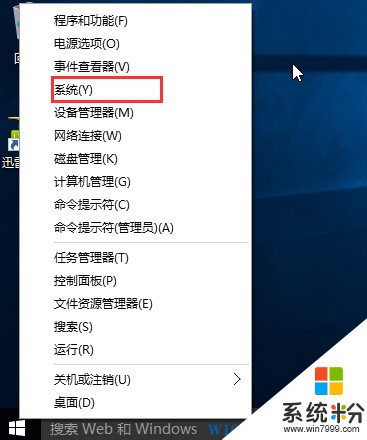
2、在系统信息中点击左边的“系统保护”;
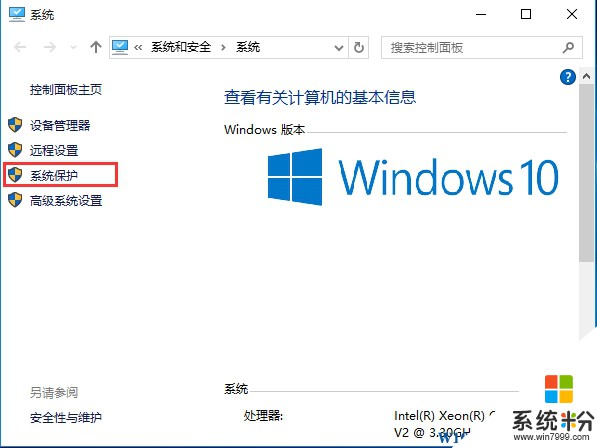
3、进入后,点击系统还原按钮;
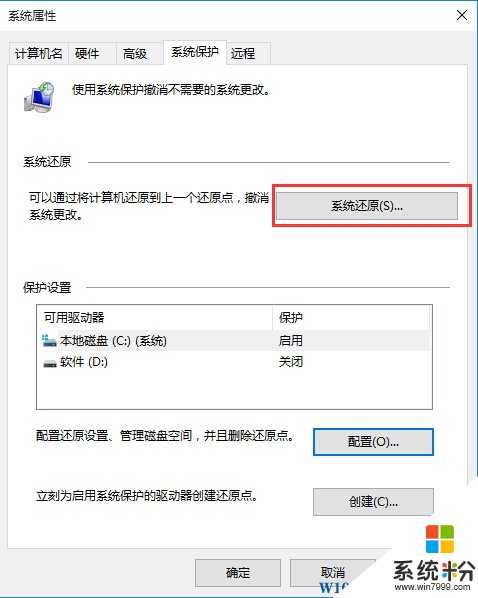
4、在系统还原中选择一个最近的还原点进行还原即可。
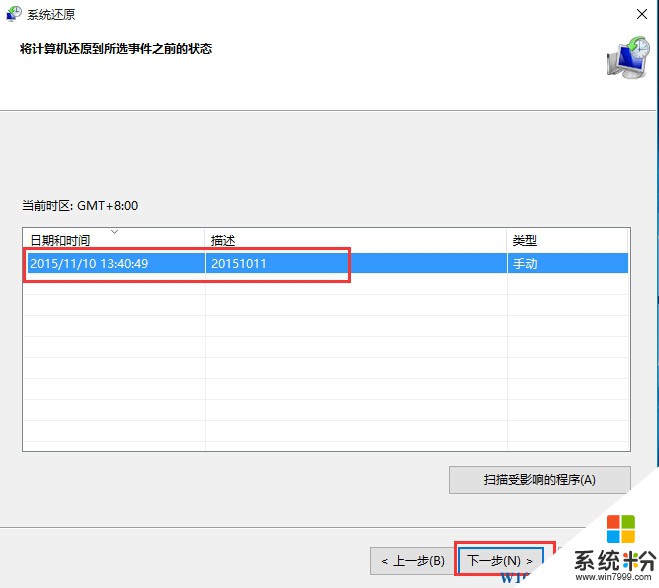
5、系统还原需要重启系统,我们确定就OK了。
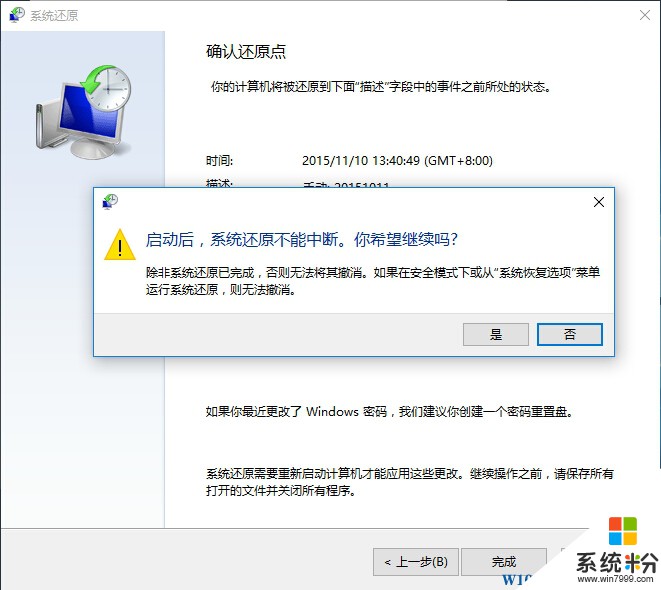
以上就是win10系统下还原点还原的方法,这是一个很使用的技能,关于还原点,一般系统会自动创建!
我要分享:
相关教程
win10系统教程推荐
- 1 windows10儿童模式 Win10电脑的儿童模式设置步骤
- 2 电脑定时开关机在哪里取消 win10怎么取消定时关机
- 3 可以放在电脑桌面的备忘录 win10如何在桌面上放置备忘录
- 4怎么卸载cad2014 CAD2014清理工具(win10系统)
- 5电脑怎么设置网线连接网络 Win10笔记本电脑有线连接网络设置步骤
- 6电脑桌面无线网络图标不见了 win10 无线网络图标不见了怎么恢复
- 7怎么看到隐藏文件 Win10如何显示隐藏文件
- 8电脑桌面改到d盘,怎么改回c盘 Win10桌面路径修改后怎么恢复到C盘桌面
- 9windows过期不激活会怎么样 win10过期了还能更新吗
- 10windows10中文输入法用不了 Win10打字中文乱码怎么办
win10系统热门教程
- 1 安装Win10系统,最后的部署很慢很久都不能完成怎么回事?解决方法
- 2 苹果电脑安装Win10系统屏幕颜色不对怎么解决? 苹果电脑安装Win10系统屏幕颜色不对解决的方法?
- 3 win10自动弹出触摸键盘如何设置 win10自动弹出触摸键盘设置方法有哪些
- 4用什么方法可以重置Win10 Modern应用 win10想要用最快的方法来重置MODERN应用的方法
- 5win10无法自动修复该怎么办?自动修复无法修复你的电脑的解决方法!
- 6win10如何更改系统时间 Win10如何修改时间和日期设置
- 7win10如何打开命令提示符|win10使用命令提示符的方法
- 8Win10启动更快!开机直接进入登录界面
- 9win10如何卸载瑞星杀毒软件|win10卸载不了瑞星杀毒怎么办
- 10Win10开启WiFi热点怎么提示“无法启动承载网络” Win10开启WiFi热点提示“无法启动承载网络”的方法
最新win10教程
- 1 windows10儿童模式 Win10电脑的儿童模式设置步骤
- 2 文件怎么设置默认打开方式 Win10文件默认打开方式设置方法
- 3 笔记本菜单栏怎么设置在底部 怎样把Win10任务栏还原到底部
- 4电脑定时开关机在哪里取消 win10怎么取消定时关机
- 5电脑修复dns Win10 DNS设置错误怎么修复
- 6电脑上隐藏的qq图标怎么出来 Win10任务栏qq图标消失怎么办
- 7win10系统在哪里看 win10系统如何查看电脑配置
- 8电脑输入法打出来的字是繁体字 Windows10输入法变成了繁体怎么转换为简体
- 9怎么打开电脑驱动器 WIN10电脑如何升级驱动程序
- 10笔记本电脑怎么看电池损耗 win10如何查看笔记本电池磨损情况
